建立組織
使用此動作可建立新組織。
使用建立組織動作
欲在工作流程中使用此動作,請將其連線至 ThingWorx Flow。欲連線至流程,請執行下列操作:
1. 將 Zendesk 連接器下的「建立組織」動作拖曳至畫布,將指標置於動作上,然後按一下  或連按兩下該動作。「建立組織」動作視窗即會開啟。
或連按兩下該動作。「建立組織」動作視窗即會開啟。
2. 視需要編輯標籤名稱。依預設,標籤名稱與動作名稱相同。
3. 欲新增授權,請參閱 Zendesk 連接器主題中的
授權 Zendesk 部份。
如果您之前已新增 Zendesk 授權,請從清單中選取授權。 |
4. 在「組織名稱」欄位中,輸入您要建立之組織的具唯一性名稱。
5. 在「顯示其他欄位」欄位中,按一下 + 檢視其他欄位:
◦ 「外部 ID」- 您要與組織相關聯的具唯一性外部 ID。
◦ 「網域」- 按一下「新增」以輸入下列詳細資訊:
▪ 「網域名稱」- 您要與組織相關聯的網域名稱。使用者的電子郵件地址如果包含指定網域名稱,使用者就會新增至對應組織。欲輸入多個網域名稱,請按一下「新增」。
◦ 輸入有關組織的「詳細資訊」與「註記」。
◦ 「群組 ID」- 此組織中使用者的新工單會自動放進此群組中。
◦ 指定是否要「向所有使用者顯示工單」及「顯示所有使用者的留言」。
◦ 輸入組織的「標籤」。
按一下「新增」可輸入多個標籤。
◦ 「組織自訂欄位」- 您已在 Zendesk 服務的使用者介面中定義的組織自訂欄位清單。
▪ 「欄位金鑰」- 輸入您要新增之自訂欄位的欄位金鑰。以下是範例圖像,您只需要按一下即可瞭解如何定義及擷取組織自訂欄位的欄位金鑰。
例如,如果您要新增電話號碼的自訂欄位金鑰,且將 Zendesk 帳戶中的欄位金鑰定義為 phone_number,則請在此處的「欄位金鑰」欄位中輸入相同值。
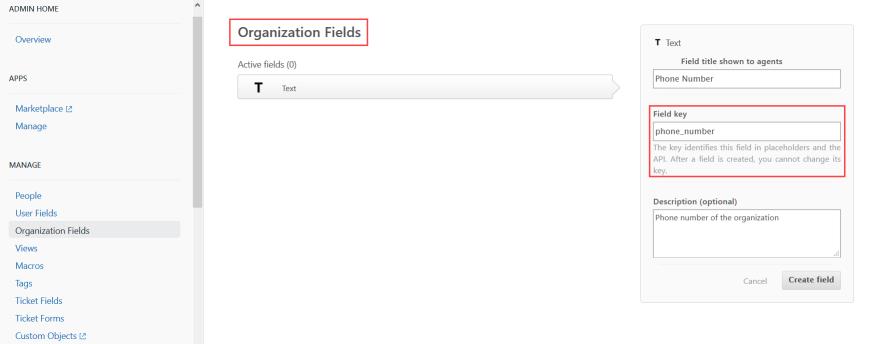
▪ 「欄位值」- 輸入指定金鑰的值。
按一下「新增」可輸入多個組織自訂欄位。
6. 按一下「完成」。